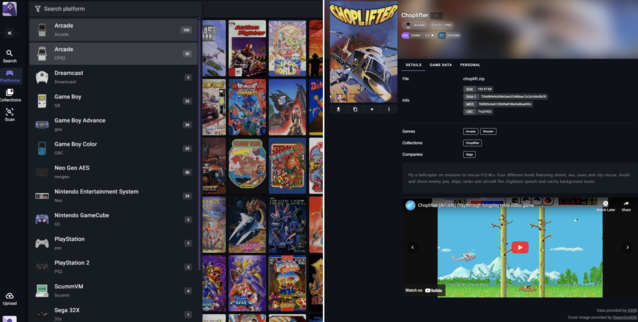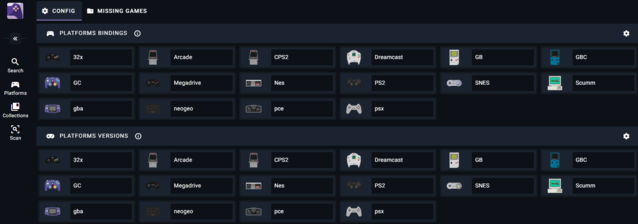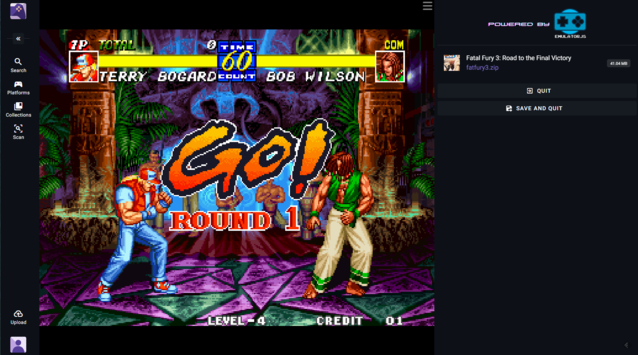CheckMag | O RomM é o Plex dos jogos retrô auto-hospedados. Um belo gerenciador de ROMs que permite que você jogue em qualquer navegador
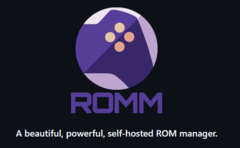
A possibilidade de jogar jogos auto-hospedados por meio de um navegador não é algo particularmente novo. O EmulatorJS vem ocupando esse nicho há mais de 10 anos, utilizando os núcleos libretto do RetroArch para emular jogos.
O RomM usa o EmulatorJS e, posteriormente, o RetroArch como back-end para jogar em um navegador. No entanto, o que realmente o diferencia é a facilidade de configuração, a extração de metadados, o gerenciamento de ROMs e o suporte a RetroAchievements. É possível importar milhares de ROMs durante o processo de configuração e, desde que estejam nomeados corretamente, as capturas de tela e os metadados serão automaticamente extraídos de fontes como Screen Scraper e o IGDB. Novos jogos podem ser carregados por meio da interface da Web, e tudo é organizado em plataformas, com arte da capa, capturas de tela e vídeos de jogabilidade.
Como o RomM é baseado no EmulatorJS, praticamente todos os sistemas podem ser jogados em um navegador. Os navegadores móveis permitem o uso de controles de tela sensível ao toque, mas também são compatíveis com teclados e game pads, já que as telas sensíveis ao toque certamente não são a maneira mais otimizada ou divertida de jogar jogos retrô.
Embora minha coleção de ROMs não abranja todos os sistemas suportados pelo RomM e pelo EmulatorJS, tudo funciona bem, inclusive o Playstation original. Os consoles Nintendo e Sega funcionam, assim como o Neo Geo, o TurboGrafx e uma seleção decente de ROMs de Arcade, incluindo CPS 1 e 2. Os consoles posteriores, como Dreamcast, GameCube e PS2, não podem ser emulados no navegador, embora possam ser facilmente baixados no emulador de sua preferência.
Os Top 10
» Os Top 10 Portáteis Multimídia
» Os Top 10 Portáteis de Jogos
» Os Top 10 Portáteis Leves para Jogos
» Os Top 10 Portáteis Acessíveis de Escritório/Empresariais
» Os Top 10 Portáteis Premium de Escritório/Empresariais
» Os Top 10 dos Portáteis Workstation
» Os Top 10 Subportáteis
» Os Top 10 Ultrabooks
» Os Top 10 Conversíveis
» Os Top 10 Tablets
» Os Top 10 Smartphones
» A melhores Telas de Portáteis Analisadas Pela Notebookcheck
» Top 10 dos portáteis abaixo dos 500 Euros da Notebookcheck
» Top 10 dos Portáteis abaixo dos 300 Euros
Instalação do RomM
A instalação do RomM é relativamente simples. Será necessário criar um contêiner do Docker, e o arquivo de composição pode ser encontrado em aqui. O senhor também precisará de um contêiner MariaDB correspondente correspondente. Se o senhor já usa o MariaDB para outro serviço, como o Immicho senhor pode executar instâncias separadas ou usar o Adminer para criar um novo banco de dados e um novo usuário na mesma instância. Existem modelos pré-construídos para tudo isso no Unraid e no TrueNAS. Também vale a pena criar contas com o Screen Scraper e o IGDB, pois o senhor precisará gerar um ID de cliente e um segredo para raspagem de metadados.
Embora a documentação do RomM https://docs.romm.app/latest/ seja um excelente recurso para a configuração de tudo, houve algumas áreas que me deixaram com a cabeça coçando por um tempo.
O senhor precisará criar uma RomM_AUTH_SECRET_KEY, que pode ser gerada por meio de um terminal digitando"openssl rand -hex 32". Cole a saída na seção correspondente do arquivo de composição.
As versões posteriores do RomM também exigem um arquivo config.yml. Há um exemplo que funciona na página do github RomMe ele precisa estar localizado na pasta"config" especificada no arquivo de composição do contêiner.
Depois de conseguir colocar os contêineres em funcionamento, o senhor deverá ser recebido com uma tela de criação de conta que o permitirá entrar no sistema. Há algumas outras coisas que talvez precisem ser feitas antes de o senhor executar uma varredura na sua biblioteca ROM.
Configuração do RomM
Quando o senhor estiver no RomM e antes de executar uma verificação na sua biblioteca de jogos, vale a pena acessar sua conta e escolher o gerenciamento da biblioteca para garantir que todas as plataformas estejam mapeadas para a pasta correta no seu NAS. Antes de fazer isso, o RomM não conseguiu extrair nenhum metadado dos jogos, apesar de tê-los importado corretamente. Eles podem ser mapeados no arquivo config.yml, mas se o senhor usou o modelo do Github, provavelmente precisará fazer isso na seção de gerenciamento de bibliotecas.
Também vale a pena verificar se a estrutura de pastas que o senhor está usando no NAS atende aos requisitos definidos na documentação. Os arquivos ROM e bios devem ser armazenados em diretórios separados, sendo que cada sistema deve ter uma pasta própria com o nome correto dentro das pastas ROM e bios. Novamente, a documentação do site https://docs.romm.app/3.10.2/Getting-Started/Folder-Structure/#folder-organization é a melhor opção para o senhor.
Supondo que tudo esteja configurado corretamente, a execução de uma varredura começará a preencher sua biblioteca. No meu caso, os metadados corresponderam a cerca de 90% dos arquivos, e a maioria das incompatibilidades se deveu à nomeação incorreta dos arquivos. Foi muito simples fazer a correspondência manual dos títulos ausentes graças à função de pesquisa integrada.
Ao emular o arcade no navegador, o usuário pode selecionar se deseja usar o MAME 2003, o Final Burn Neo e o Final Burn Alpha 1 ou 2 para Arcade, Neo Geo e CPS. O Final Burn Neo parece ser o mais consistente em termos de carregamento de jogos. NES, SNES, Genisis, Game Boy e outros consoles funcionaram perfeitamente. O RomM permite carregar arquivos de bios para uma plataforma específica, que o usuário pode escolher ao emular o jogo. Entretanto, isso não funcionou com o Neo Geo. A única maneira de fazer com que essa plataforma funcionasse no navegador era colocar os arquivos de bios do Neo Geo em cada ROM. Isso funcionou, mas pode não ser prático para todos.
Os estados salvos funcionam em todos os navegadores, desde que o usuário esteja conectado ao RomM usando a mesma conta, o que permite jogar parte de um jogo em um dispositivo e mudar para outro sem problemas.
O RomM também oferece suporte a sistemas operacionais personalizados para dispositivos portáteis retrô. Se o senhor tiver um dispositivo portátil que possa executar o MustardOScomo o Anbernic RG35XX H(disponível na Amazon), poderá usar o MuOS para se conectar à instância do RomM e obter jogos sem fio.
Com atualizações regulares em https://github.com/rommapp/romm/releasesos desenvolvedores prometem um modo de console, que permite usar uma interface projetada para uma TV de tela grande, bem como emulação de PSP e DOS, que deve funcionar imediatamente. Embora existam alternativas ao RomM, incluindo o RetroAssemblyque oferece um conjunto de recursos semelhante, ainda há muito a ser explorado com o RomM e muito mais promessas para o futuro.